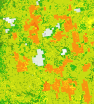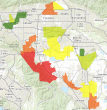계획자와 디자이너는 지리 데이터를 사용하여 처리 범위를 이해하고 설명합니다. 공간 분석에서는 특정 영역에 대한 유용한 정보를 확인할 수 있으며 개발 활동에 대한 해당 영역의 적합성이나 취약성을 평가할 수 있습니다. 분석 도구에서 지리 데이터를 사용하여 특정 영역의 기회와 위험을 파악할 수 있습니다. ArcGIS GeoPlanner는 공간 인식을 높일 수 있는 분석 도구를 제공하므로 특정 지리 컨텍스트에서 더욱 효율적으로 계획하고 디자인할 수 있습니다.
탐색 탭에는 계획 영역을 시각화하고 해당 영역의 동작이나 성능을 이해하는 데 사용할 수 있는 도구가 포함되어 있습니다.

탐색 탭의 기능은 다음과 같습니다.
- 데이터 추가 - ArcGIS Online에서 데이터셋을 찾습니다.
- 분석 - 공간 분석 도구를 실행하여 특정 영역의 성능을 이해할 수 있습니다.
- 모델러 - 레이어를 중첩하고 결과 순위를 매겨 개발이나 활동의 적합성을 식별합니다.
데이터 추가
GeoPlanner에서는 ArcGIS Online에 연결하고 세계에 대해 설명하는 데이터셋을 찾을 수 있습니다. 이러한 데이터셋의 대다수는 계획 프로젝트에서 직접 사용할 수 있습니다. 피처, 맵, 이미지 레이어를 찾을 수 있습니다. 내 기관의 다른 참여자 및 다른 사용자가 생성한 가중치 중첩 모델(적합성 모델)을 찾을 수도 있습니다. 고유한 데이터셋을 공유하는 경우에는 이러한 데이터셋을 찾아 프로젝트에 추가할 수 있습니다.
분석
데이터 분석 도구는 다음과 같은 용도로 레이어를 생성합니다.
- 특정 영역의 기능 또는 성능을 묘사합니다.
- GeoPlanner 대시보드 차트의 다른 폴리곤 피처 레이어 또는 활성 시나리오와 성능의 관계를 묘사합니다.
GeoPlanner는 분석 및 분류 도구를 제공합니다. 분석 도구를 사용하면 특정 영역의 현상을 시각화하거나 영역 관련 질문을 통해 어떻게 작용하는지 더 잘 이해하도록 도와주는 데이터셋을 생성할 수 있습니다. 분류 도구를 사용하면 이러한 데이터셋의 값 순위를 매겨 해당 영역의 활동 적합성을 파악할 수 있습니다. 분류를 통해 순위를 매기면 특정 영역의 성능을 이해할 수 있습니다. GeoPlanner에서 분류를 수행할 때는 최대 9개 값으로 구성된 적합성 척도에 입력 값을 매핑합니다.
GeoPlanner에는 ArcGIS Online에서 호스팅되는 여러 공간 분석 도구도 포함되어 있습니다. ArcGIS Online에서 공간 분석 도구를 사용하면 도구 실행 및 결과 피처 저장 둘 다에 기관 크레딧이 사용됩니다. 각 공간 분석 도구에는 크레딧 계산기가 있으므로 작업을 실행하기 전에 해당 작업에서 사용되는 크레딧을 예상할 수 있습니다.
GeoPlanner에서는 두 가지 유형의 도구, 즉 공간 분석 도구와 적합성 분석 도구를 평가에 사용할 수 있습니다. 공간 분석 도구는 피처 레이어에 대해 실행되어 결과 레이어를 생성합니다. 적합성 분석 도구는 가중치 래스터 중첩을 사용하여 내 기관에서 새 이미지 레이어 항목을 생성합니다.
도구를 실행한 후에는 결과를 분류해야 합니다.
사용자 정의 분석
GeoPlanner를 사용하면 사용자 설정 지오프로세싱 서비스를 탐색 및 실행하여 강력한 분석 도구에 접근할 수 있습니다.
모델러
가중치 래스터 중첩은 적합성을 모델링하는 기술입니다. 이를 통해 활동을 위한 최적의 위치를 결정할 수 있습니다. GeoPlanner는 탐색 탭의 모델러 도구를 통해 가중치 중첩을 지원합니다. 모델러 도구를 사용하면 ArcGIS Server에서 제공되는 이미지 레이어(래스터)를 통해 가중치 중첩을 지원하는 서비스를 찾아서 선택할 수 있습니다. GeoPlanner에는 Esri에서 선별한 가중치 중첩 서비스가 포함되어 있습니다. ArcGIS Server, ArcGIS Image Server 및 ArcGIS Spatial Analyst가 있는 경우 사용자 고유의 서비스를 생성할 수도 있습니다. 가중치 래스터 중첩 분석의 결과는 내 기관의 이미지 레이어 항목 유형입니다. 결과 레이어에는 위에서 설명한 평가 및 분류 단계가 결합되어 있습니다.
다음 테이블에는 각 질문에 대한 대답을 시각화하기 위해 가중치 중첩에서 결합할 수 있는 일부 레이어로 영역 및 서비스의 활동에 대한 적합성을 이해하는 데 도움이 될 수 있는 예시 질문이 나와 있습니다. 그리고 마지막으로 샘플 결과 레이어 그래픽과 해당 레이어의 분류 설명이 포함되어 있습니다.
| 예제 질문 | 서비스 및 레이어 | 결과 | 분류 |
|---|---|---|---|
숲에서 화재 위험이 가장 높은 위치는 어디입니까? | 미국 경관 데이터
|
| 초록색 - 화재 위험 낮음 주황색 - 화재 위험 높음 빨간색 - 화재 위험 최고 |
포도 재배에 최적의 위치는 어디입니까? | 미국 경관 데이터
|
| 초록색 - 최적의 위치, 적합성 높음 주황색 - 적합성 낮음 빨간색 - 최악의 위치, 적합성 최저 |
소득 및 총손실이 가장 높은 영역은 어디입니까? | 사용자 설정
|
| 초록색 - 손실 및 수입 최저 노란색 - 손실 및 수입 중간 빨간색 - 손실 및 수입 최고 |
모델러 도구를 사용하면 래스터 레이어를 결합해 적합성 레이어를 생성하여 기준을 충족하는 영역을 식별할 수 있습니다. 이러한 레이어는 대시보드에서 평가 레이어로 사용할 수도 있습니다. 모델러 드롭다운 메뉴의 도구에서 새 모델을 생성하거나 기존 모델을 편집할 수 있습니다.